| 14.3. Fraktal-Explorer | ||
|---|---|---|

|
14. Render |  |
Abbildung 17.328. Anwendungsbeispiel für das Filter „Fraktal-Explorer“
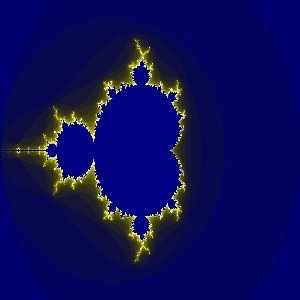
Filter „Fraktal-Explorer“ angewandt
With this filter, you can create fractals and multicolored pictures verging on chaos. This filter lets you pick from a collection of presets that can be adjusted easily. In contrast, the IFS Fractal filter lets you change the fractal structure in more detail, at the cost of being more complicated.
Das Fenster des Fraktal-Explorere enthält zwei Bereiche: links ist der Vorschaubereich mit der Möglichkeit zur Vergrößerung und Verkleinerung, rechts sind die Haupteigenschaften in Reitern organisiert: Parameter, Farben und Fraktale.
You can disable the Realtime preview if updating the preview is slow. In that case, you can update the preview by clicking the button.
By click-dragging the mouse pointer on the preview, you can draw a rectangle delimiting the area that will be zoomed.
These buttons allow you to or the preview. The button takes you back to the previous state. The button will revert the last Undo.
This tab contains settings to adjust the calculation and select a fractal type.
These sliders and input boxes allow you to set fractal spreading, repetition and aspect.
Mit diesen vier Eigenschaften legen Sie den Ausschnitt fest, für den das Fraktal berechnet werden soll. Die Einstellung kann jeweils über einen Schieberegler, oder ein Eingabefeld im Bereich von -3,0 bis 3,0 vorgenommen werden.
Mit dieser Eigenschaft können Sie die Berechnungstiefe einstellen. Die Einstellung kann über einen Schieberegler oder das zugeordnete Eingabefeld im Bereich von 0,0 bis 1000,0 vorgenommen werden. Je höher der Wert ist, umso detaillierter wird das Fraktal berechnet, allerdings steigt damit natürlich auch der Aufwand zur Berechnung, und die Details sind im Bild sowieso nur bis zu einem bestimmten Grad erkennbar.
Mit diesen Eigenschaften können Sie den Aspekt des Fraktals in horizontaler beziehungsweise vertikaler Richtung beeinflussen. Die Einstellung erfolgt über einen Schieberegler oder das zugeordnete Eingabefeld im Bereich von -2,5 bis 2,5. Bitte beachten Sie, dass diese Eigenschaften bei Fraktalen vom Typ „Mandelbrot“ und „Sierpinski“ keine Auswirkung haben.
Mit diesen Schaltflächen können Sie die aktuellen Einstellungen in eine Datei speichern, die Einstellungen aus einer Datei wiederherstellen und die Einstellungen auf die Vorgabe-Einstellungen zurücksetzen.
Here you can choose the fractal type you want. You can choose from Mandelbrot, Julia, Barnsley 1, 2 or 3, Spider, Man 'o'war, Lambda or Sierpinski.
Dieser Reiter enthält Eigenschaften, mit denen Sie festlegen können, wie das Fraktal eingefärbt wird.
Anzahl der Farben
This slider and its input boxes allow you to set the number of colors for the fractal, between 2 and 8192. A palette of these colors is displayed at the bottom of the tab. Actually, that's a gradient between colors in fractal: you can change colors with Color Density and Color Function options. Fractal colors don't depend on the colors of the original image. You can even use a white image for creating fractals.
Wenn Sie diese Eigenschaft aktivieren, wird das Filter eine mögliche Streifenbildung in den Fraktalen vermindern. Die Farbverläufe wirken hierdurch wesentlich weicher.
Farbdichte
Mit diesen Eigenschaften können die Farbdichte einstellen. Hierzu stehen Ihnen Schieberegler und Eingabefelder zur Verfügung, um die Einstellung im Bereich von 0,0 bis 1,0 vorzunehmen.
Farbfunktion
Mit dieser Eigenschaft können Sie für jeden der drei Farbkanäle Rot, Grün und Blau eine Funktion auswählen, welche bestimmt, wie die Farbe aufgetragen wird. Diese Funktion bildet die für das Fraktal berechneten Werte auf den Farbkanal ab. Es stehen folgende Funktionen zur Auswahl:
In dieser Einstellung wird der Farbauftrag durch die Sinusfunktion moduliert.
In dieser Einstellung wird der Farbauftrag durch die Kosinusfunktion moduliert. Diese ähnelt der Sinusfunktion stark, ist aber gegen diese Verschoben, was im Bild zu interessanten Farbverläufen führt.
In dieser Einstellung wird der Farbauftrag nicht moduliert und linear aufgetragen. Diese führt dazu, dass jedem Funktionswert des Fraktals genau ein Farbwert zugewiesen wird. Dadurch entsteht ein gleichmäßiger Verlauf.
Wenn Sie diese Einstellung aktivieren, werden die Werte der Funktion umgekehrt. Bitte beachten Sie, dass hierdurch auch die Schieberegler zur Einstellung der Farbdichte scheinbar falsch herum wirken.
Farbmodus
Mit dieser Eigenschaft können Sie einstellen, woher das Filter die zur Färbung des Fraktals nötigen Farbwerte nehmen soll.
Color values will be taken from the Color Density settings.
The colors used will be that of the active gradient. You can select another gradient by clicking on the button that shows the currently active gradient.
This tab contains a list of fractals with their parameters that you can use as a model and adjust. To select one, you can either double click the name, or click the name and then press .
The button allows you to update the list if you have saved your work (see the Parameters tab). You can remove a fractal from the list by clicking .